Kodėl mano „Facebook“ neatnaujinamas „Windows 10“?
Įvairios / / August 05, 2022

Viena geriausių socialinės žiniasklaidos svetainių „Facebook“ („Meta“) padėjo pagrindą tapti geriausia visų laikų socialinės žiniasklaidos platforma. Kiekvieną dieną milijonai vartotojų prisijungia prie „Facebook“, norėdami patikrinti savo naujienų srautą, susisiekti su draugais ir kalbėtis. Sąrašas tęsiasi ir tęsiasi. Gali būti sunku atidaryti „Facebook“ ir sužinoti, kad naujienų kanalas atnaujinamas netinkamai. Kai vartotojas atidaro „Facebook“, „Facebook“ sklaidos kanalas yra pirmas dalykas, kurį jie tikisi pamatyti ir panaudoti, todėl sugedęs sklaidos kanalas gali tik pabloginti situaciją. Jums gali kilti klausimas, kodėl mano „Facebook“ neatnaujinamas, ir susiduriate su tokiomis problemomis, kaip nepavyksta išsaugoti pakeitimų FB. Tai dažna problema, kurią iškėlė daugelis vartotojų. Jei susiduriate su šia problema ir galvojate, kaip ją išspręsti, esate tinkamame straipsnyje; čia parodysime metodus ir sprendimus, kaip efektyviai išspręsti problemą. Taip pat papasakosime priežastis, kodėl negaliu išsaugoti pakeitimų FB.
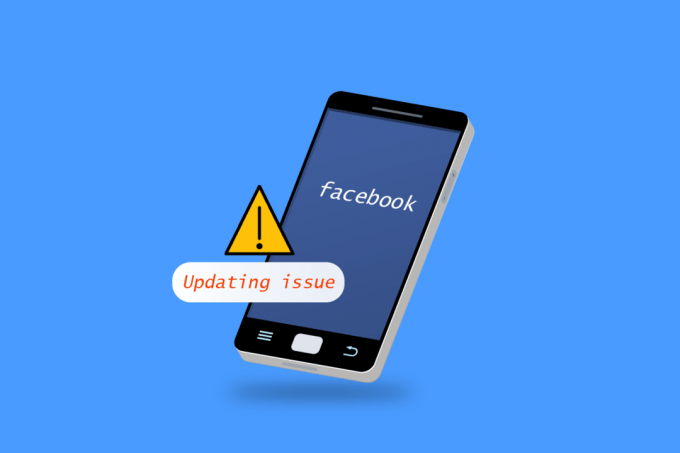
Turinys
- Kodėl mano „Facebook“ neatnaujinamas „Windows 10“?
- Kaip pataisyti Nepavyko išsaugoti FB problemos pakeitimų
- 1 būdas: pagrindiniai trikčių šalinimo metodai
- 2 būdas: išvalykite naršyklės talpyklos failus
- 3 būdas: atnaujinkite datos ir laiko nustatymus
- 4 būdas: išjunkite tarpinius serverius arba VPN serverius (jei taikoma)
- 5 būdas: pašalinkite nestabilius plėtinius
- 6 būdas: susisiekite su „Facebook“ palaikymo komanda
Kodėl mano „Facebook“ neatnaujinamas „Windows 10“?
Žemiau pateikiamos priežastys, kodėl nepavyksta išsaugoti FB leidimo pakeitimų:
- „Facebook“ klaidos ar trikdžiai
- „Facebook“ serverio problemos
- Interneto tinklo ryšio problemos
- Laiko juostos problemos
- Sugadinta naršyklės talpykla ir duomenys
- VPN arba tarpinio serverio problemos
Kaip pataisyti Nepavyko išsaugoti FB problemos pakeitimų
Čia parodėme visus galimus trikčių šalinimo būdus, kaip išspręsti „Facebook“ neatnaujinimo problemą.
1 būdas: pagrindiniai trikčių šalinimo metodai
Pirma, vadovaukitės šiais pagrindiniais metodais, kad išspręstumėte „Facebook“ neatnaujinimo problemą.
1A. Iš naujo paleiskite kompiuterį
Norint tinkamai veikti, žiniatinklio naršyklėms reikia pakankamai gero procesoriaus ir pakankamai RAM. Jei daug programų veikia fone, uždarykite visas veikiančias programas ir iš naujo paleiskite kompiuterį.
1. Perskaitykite mūsų vadovą Kaip užbaigti užduotį „Windows 10“. ir įgyvendinti tą patį.

2. Paspauskite „Windows“ klavišas ir spustelėkite galios variantas.
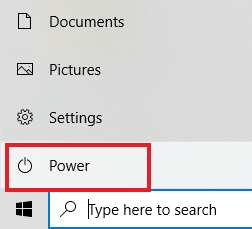
3. Maitinimo meniu pasirinkite Perkrauti variantas.

1B. Patikrinkite interneto ryšį
Jei jūsų interneto ryšys lėtas arba neveikia normaliai, kaip turėtų, „Facebook“ įkėlimas užtruks ir dėl to gali nepavykti atlikti taupymo pakeitimų. Atlikite šiuos veiksmus, kad prisijungtumėte prie gero interneto ryšio.
1A. Spustelėkite ant „Wi-Fi“ piktograma iš dešinės pusės Taskaras.

1B. Jei jo ten nesimato, spustelėkite rodyklė aukštyn atidaryti Sistemos dėklas. Spustelėkite „Wi-Fi“ piktograma iš čia.

2. Sąrašas iš galimus tinklus pasirodys. Pasirinkite gerą signalo stiprumą ir spustelėkite Prisijungti, kaip pavaizduota žemiau.

1C. Iš naujo prisijunkite prie Facebook
Kartais klaidos svetainėse ar „Facebook“ gali sukelti tokius trikdžius. Galite pabandyti atsijungti nuo paskyros ir vėl prisijungti, kad sužinotumėte, ar tai išsprendžia problemą
1. Spustelėkite savo Profilio nuotrauka ir spustelėkite Atsijungti.
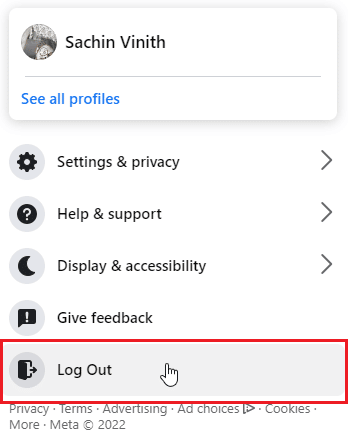
2. Įveskite savo prisijungimo duomenys ir spustelėkite Prisijungti iš naujo prisijungti.
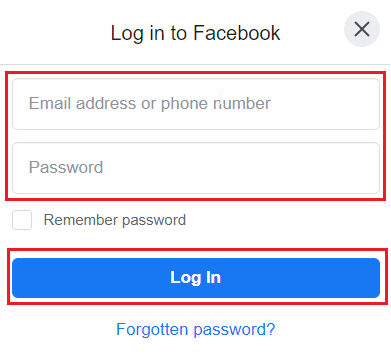
Taip pat skaitykite:Pataisykite neveikiančią „Facebook“ prekyvietę
1D. Patikrinkite „Facebook“ serverio būseną
Kartais „Facebook“ serveriai gali neveikti ir dėl to gali įvykti klaida, dėl kurios nepavyks įkelti puslapio ar net nepavyks išsaugoti pakeitimų FB klausimu. Prieš klausdami, kodėl mano „Facebook“ neatnaujinamas, patikrinkite Žemyno detektorius sužinoti serverio būseną. Jei kyla serverio problemų, palaukite šiek tiek laiko, prieš išsaugodami pakeitimus arba vėl prisijungdami prie „Facebook“.

2 būdas: išvalykite naršyklės talpyklos failus
Kartais sugadinti naršyklės duomenys ir talpykla gali sukelti problemų tinkamai veikiant FB; Tokiu atveju galite pabandyti išvalyti pageidaujamos naršyklės talpykloje saugomus duomenis ir patikrinti, ar tai veikia.
I variantas: per „Mozilla Firefox“.
1. Spustelėkite ant horizontali linija viršutiniame dešiniajame kampe.

2. Dabar spustelėkite Nustatymai.

3. Spustelėkite Privatumas ir saugumas kairiojoje srityje.
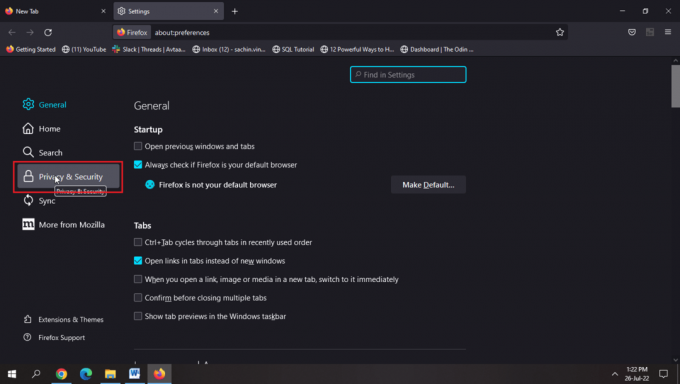
4. Spustelėkite Išvalyti duomenis…

5. Pasirinkite abu žymimuosius langelius ir spustelėkite Aišku.
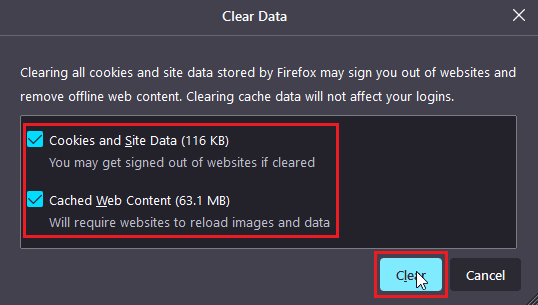
6. Dabar spustelėkite Tvarkyti duomenis…
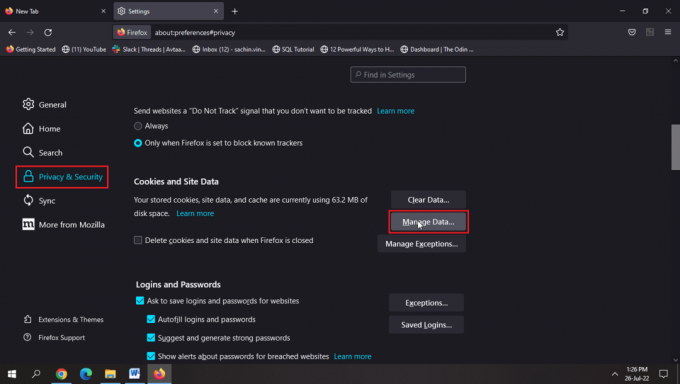
7. Spustelėkite Pašalinti visus ir spustelėkite Išsaugoti pakeitimus.
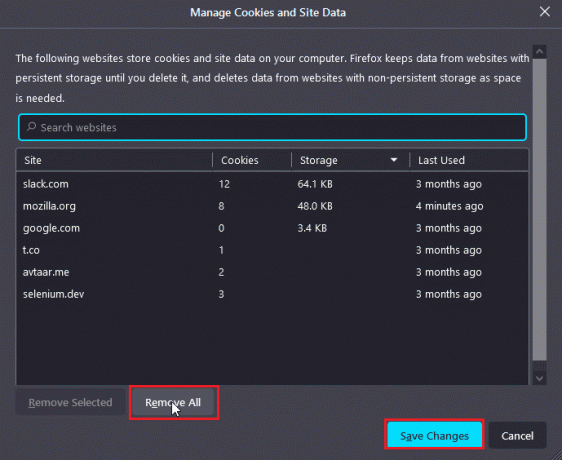
8. Pasirinkite Visigalimybės pagal Adreso juosta antraštę ir spustelėkite Išvalyti istoriją…
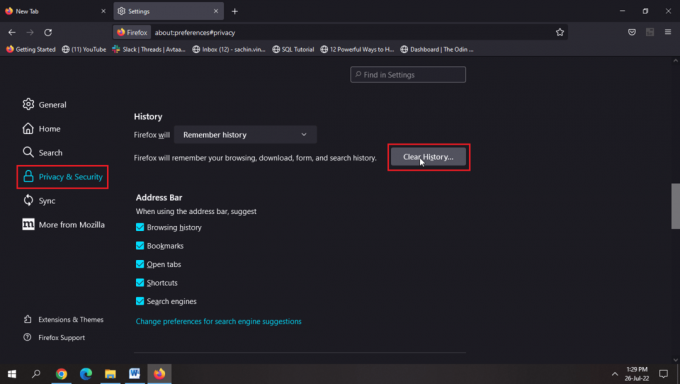
9. Dabar iš naujo įkelti puslapį kad pokyčiai įvyktų.
Taip pat skaitykite: Kaip išvalyti talpyklą „Facebook“.
II variantas: per Google Chrome
Perskaitykite mūsų vadovą Kaip išvalyti talpyklą ir slapukus „Google Chrome“. ir įgyvendinti tą patį.
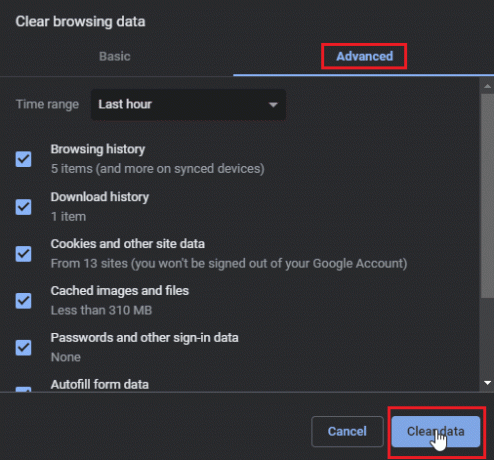
III parinktis: per „Microsoft Edge“.
1. Spustelėkite ant trys taškai viršutiniame dešiniajame naršyklės kampe.
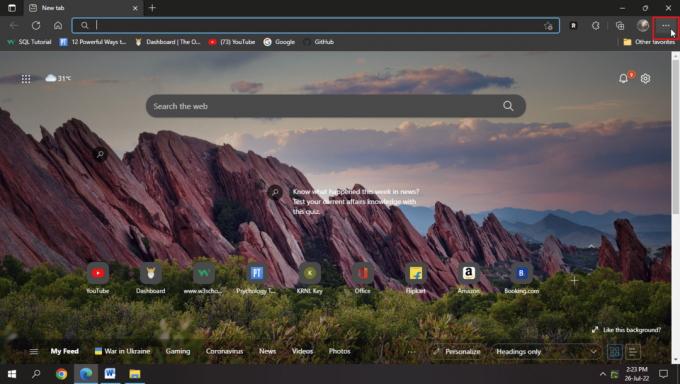
2. Dabar spustelėkite Nustatymai.

3. Ant Nustatymai puslapį, spustelėkite Privatumas, paieška ir paslaugos kairiojoje srityje.
4. Spustelėkite Pasirinkite, ką išvalyti pagal Išvalyti naršymo duomenis Antraštė.

4. Pasirinkite Naršymo istorija, slapukai ir kiti svetainės duomenys, talpykloje saugomi vaizdai ir failai bei atsisiuntimų istorija, ir spustelėkite Aišku dabar.
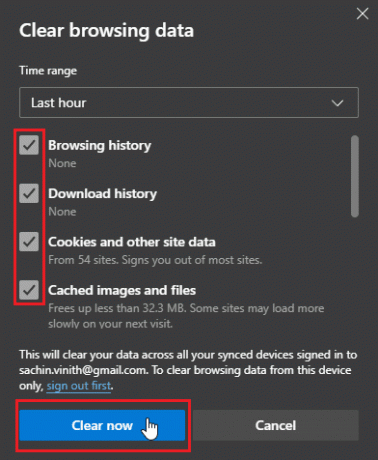
6. Perkrautinaršyklę kad įvyktų pokyčiai.
Taip pat skaitykite: Kaip išjungti „Facebook“ prekyvietės pranešimus
3 būdas: atnaujinkite datos ir laiko nustatymus
Jei nešiojamojo kompiuterio data ir laikas yra neteisingi, dėl šių nustatymų gali kilti problemų norint atnaujinti laiką ir datą.
1. Paspauskite „Windows + I“ klavišai kartu atidaryti Nustatymai.
2. Dabar spustelėkite Laikas ir kalba.

3. Pasukite Įjungta jungikliai už Nustatykite laiką automatiškai ir Nustatykite laiko juostą automatiškai.

1 pastaba: Jei norite rankiniu būdu nustatyti datą ir laiką, spustelėkite Keisti mygtuką žemiau Nustatykite datą ir laiką rankiniu būdu galimybė (nerekomenduojama).
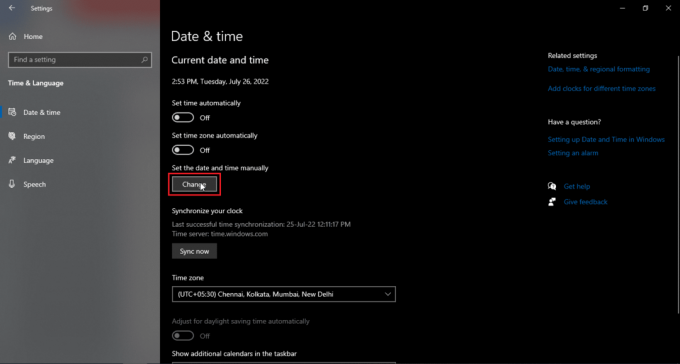
Pastaba2: Jei norite akimirksniu sinchronizuoti datą ir laiką, spustelėkite Sinchronizuoti dabar.

4 būdas: išjunkite tarpinius serverius arba VPN serverius (jei taikoma)
Jei įjungėte bet kurį VPN, pabandykite jį išjungti ir pažiūrėkite, ar nepavyks išsaugoti FB problemos pakeitimų. Kadangi IP adresas ir vieta keičiami kiekvieną kartą, kai prisijungiate prie VPN, naudojant „Facebook“ gali kilti problemų, todėl kyla klausimas, kodėl mano „Facebook“ neatnaujinama. Jie taip pat gali apsunkinti ryšį su kai kuriais svetainių serveriais. Perskaitykite mūsų vadovą Kaip išjungti VPN ir tarpinį serverį sistemoje „Windows 10“. ir įgyvendinti tą patį.

Taip pat skaitykite:Kaip rasti ką nors „Facebook“ naudojant el. pašto adresą
5 būdas: pašalinkite nestabilius plėtinius
Gali būti, kad kai kurie plėtiniai gali trukdyti svetainėms neatsidaryti ir sukelti daugiau problemų. Jei turite daugiau nei vieną plėtinį, gali būti sunku pašalinti triktis, dėl kurio iš šių plėtinių nepavyksta išsaugoti pakeitimų FB klaidoje. Bet kokiu atveju galite pabandyti ištrinti visus plėtinius ir sužinoti, ar tai išsprendžia jūsų klausimą, kodėl mano „Facebook“ neatnaujinama.
I variantas: per „Mozilla Firefox“.
1. Spustelėkite trys horizontalios linijos viršutiniame dešiniajame kampe.

2. Toliau spustelėkite Nustatymai.

3. Dabar spustelėkite Plėtiniai ir temos apatiniame kairiajame kampe.

4. Spustelėkite ant trys taškai šalia pratęsimas ir pasirinkite Pašalinti.

5. Spustelėkite Pašalinti iššokančiajame lange.
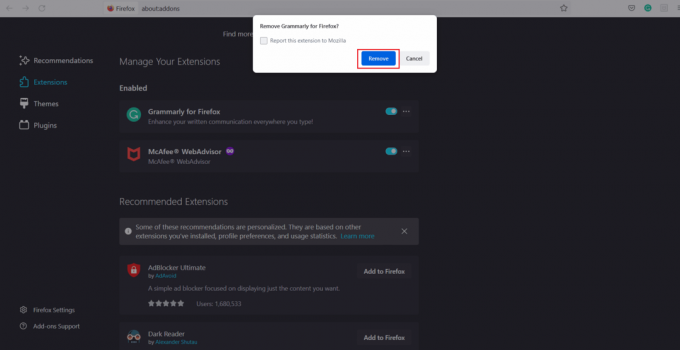
Pastaba: Tu taip pat gali Išjunk jungiklį, jei norite išlaikyti plėtinį, bet norite jį išjungti. Rekomenduojama, kad Pašalinkite plėtinį geresniam trikčių šalinimui.

Taip pat skaitykite:„Facebook Messenger“ kambarių ir grupių apribojimas
II variantas: per Google Chrome
1. Spustelėkite ant galvosūkio piktograma viršutiniame dešiniajame kampe ir spustelėkite Tvarkyti plėtinius.
Pastaba: Jei galvosūkio piktogramos nematote, spustelėkite trys taškai viršutiniame dešiniajame kampe. Tada eikite į Daugiau įrankių > Plėtiniai.
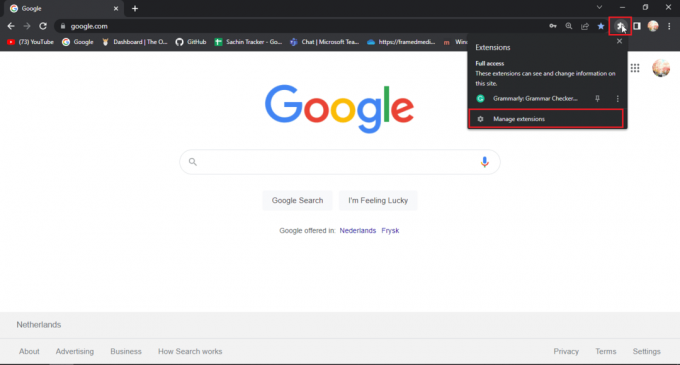
2. Spustelėkite Pašalinti po plėtiniu, kurį norite pašalinti.
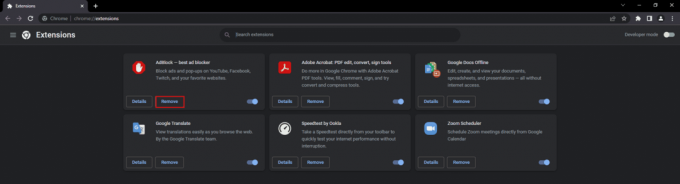
3. Spustelėkite Pašalinti iššokančiajame lange.
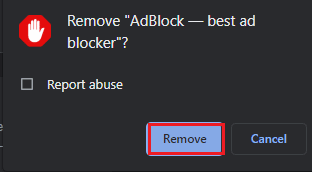
4. Pakartokite tą patį procesą su visais plėtiniais, sukeliančiais problemą.
III parinktis: per „Microsoft Edge“.
Kadangi „Microsoft Edge“ veikia modifikuotoje „Google Chrome“ „Chromium“ versijoje, minėti veiksmai yra panašūs į „Google Chrome“.
1. Spustelėkite ant galvosūkio piktograman ir spustelėkite Tvarkyti plėtinius.
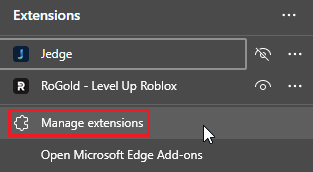
Pastaba: Jei galvosūkio piktogramos nematote, spustelėkite trys taškai dešinėje naršyklės pusėje ir pasirinkite Plėtiniai.
2. Spustelėkite Pašalinti.
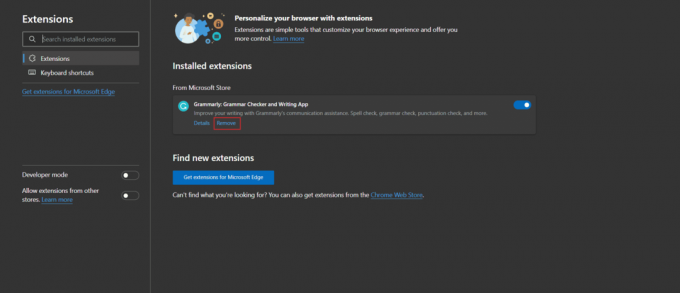
3. Dabar spustelėkite Pašalinti iššokančiajame lange.
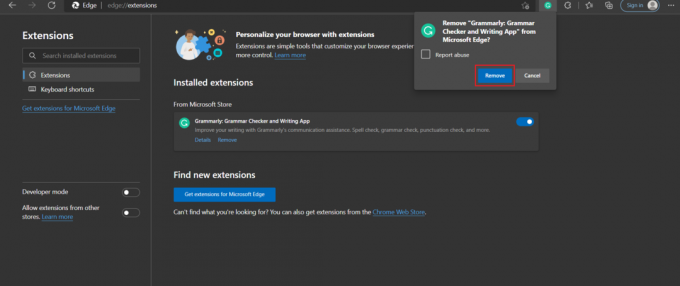
Taip pat skaitykite:Pataisykite „Facebook“ pranešimą, išsiųstą, bet neįteiktą
6 būdas: susisiekite su „Facebook“ palaikymo komanda
Jei žinote atsakymą į klausimą, kodėl mano „Facebook“ neatnaujinamas, galite pranešti apie problemą „Facebook“ palaikymo puslapyje. Jei negalite rasti klaidos pataisymo, galite pabandyti pranešti apie klaidą tiesiogiai „Facebook“ atlikdami nurodytus veiksmus.
1. Spustelėkite ant Profilio nuotrauka viršutiniame dešiniajame kampe „Facebook“ pagrindinis puslapis.

2. Toliau spustelėkite Pagalba ir palaikymas.
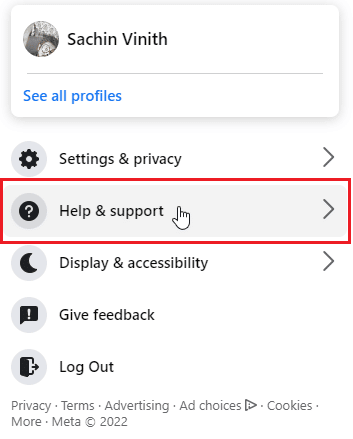
3. Pasirinkite Pranešti apie problemą.
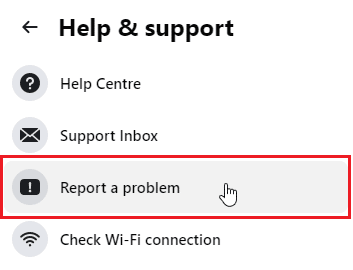
4. Pasirinkite Kažkas nutiko.
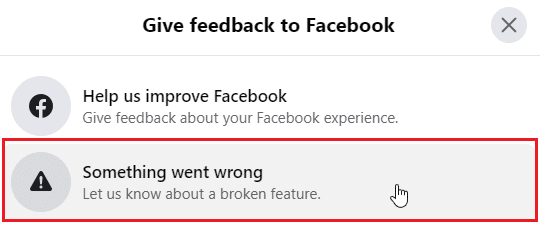
5. Spustelėkite ant išskleidžiamąjį meniu langelį norėdami pasirinkti problemų kategorija jūs patiriate.
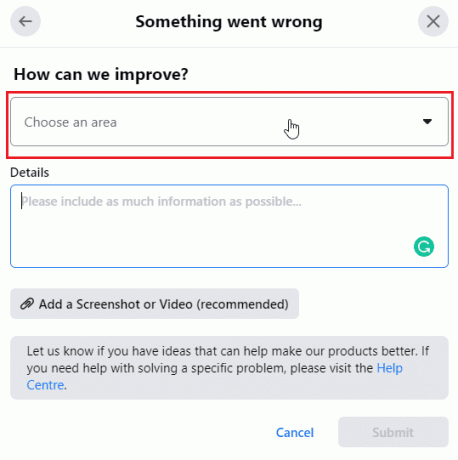
6. Dabar įveskite detales kitame skirtuke.
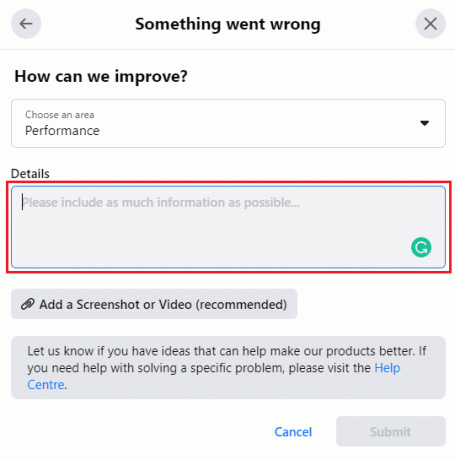
7. Spustelėkite Pridėti ekrano kopiją arba vaizdo įrašą (rekomenduojama) ir pridėkite juos, kad palaikytumėte klaidą, apie kurią pranešate.
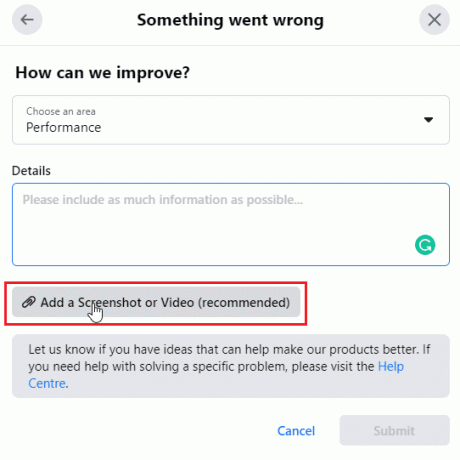
8. Galiausiai spustelėkite Pateikti.
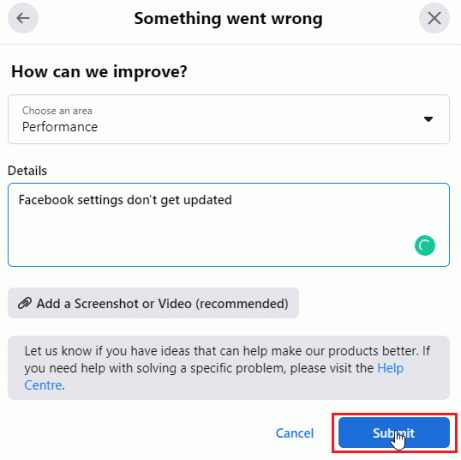
Norėdami sužinoti daugiau apie procesą, apsilankykite oficialus Facebook puslapis.
Taip pat skaitykite:Kaip pataisyti „Facebook“ pasimatymus
Dažnai užduodami klausimai (DUK)
Q1. Kodėl negaliu redaguoti pagrindinės informacijos savo „Facebook“ puslapyje?
Ans. Šios problemos priežastys gali būti įvairios. Bandyti tinklalapio įkėlimas iš naujo, iš naujo prisijunkite prie savo paskyrosir vadovaukitės aukščiau pateiktu vadovu.
Q2. Ar galiu susisiekti su Facebook?
Ans. Tu gali naudotiatsiliepimai arbapranešti apie klaidos funkciją jei norite pranešti apie klaidas ar trikdžius. Jei norite rašyti Facebook, oficialus Facebook palaikymo paštas yra [email protected].
Q3. Kas yra „Facebook“ talpykla ir kodėl ji naudojama?
Ans. Kartais tam tikri duomenys naudojami taip dažnai, kad jie išsaugomi kaip laikini failai vartotojų sistemoje, kad ateityje prireikus būtų lengviau juos pasiekti. Facebook saugo talpyklos duomenis, tokius kaip profilio nuotraukos kontaktai ir kt. Galite pasirinkti išvalyti visą šią informaciją vadovaudamiesi anksčiau pateiktu vadovu.
4 klausimas. Kodėl man reikia išvalyti talpyklą?
Ans. Talpykla yra naudinga, kai vartotojas prašo duomenų, bet kai šie duomenų failai yra sugadinti arba jei failų yra per daug. Tada sistema ir naršyklė užpildomos talpyklos failais. Išvalyti šiuos failus dažnai pagerinti našumą ir išspręsti įvairias problemas.
Rekomenduojamas:
- Kas atsitinka, kai ką nors apribojate „Instagram“?
- Kodėl dingo mano „Facebook“ nuotraukos?
- Kaip ištrinti visą veiklos žurnalą „Facebook“.
- Kaip ištrinti Facebook paskyrą be slaptažodžio
Tikimės, kad jums pavyko išspręsti problemą, o šiame straipsnyje galime atsakyti į jūsų užklausą kodėl mano Facebook neatnaujinamas o kodel as negaliu issaugoti pakeitimu FB. Žemiau esančiame komentarų skiltyje praneškite mums, kuris iš metodų jums pasiteisino. Jei turite kokių nors pasiūlymų ar klausimų dėl šio straipsnio turinio, nedvejodami pasidalykite jais.



